- コミュニケーション
次回の全社員ミーティングを安全にウェブキャストする方法

最近では、チームメンバー全員を同じ部屋に集めて、全員参加のタウンホールミーティングを行うことが難しくなってきています。カレンダーの過密スケジュール、 リモートワーク の手配、オフサイトでのアポイントメント、多様な勤務時間など、チームメンバー全員がオフィスにいる時間を見つけるのは面倒なことです。多国籍チームの場合、マネージャーは異なるタイムゾーンと格闘することになり、問題はさらに大きくなります。
パノプトでは、私たちはそれに共感しています。アメリカ、ヨーロッパ、アジアにオフィスを持つ私たちは、 企業向けビデオソフトウェア を使用して、チーム全体が輪になっていることを確認しています。Panoptoのウェブキャスティング機能は、世界中のスタッフが全員参加のイベントにライブで参加することを容易にしています。
次のタウンホールや全員参加のミーティングをウェブキャストしたいと考えているなら、Panoptoに内蔵されている ライブストリーミングプラットフォーム を使って、4つのステップでそれを行う方法をご紹介します。
ステップ1: 会議のURLを作成し、参加者と共有します。
まず、事前にウェブキャストのURLを作成し、会議のプラットフォームでリンクを共有できるようにしておきましょう。
リンクを作成するには、お客様のPanoptoサイトにログインします。次に、 Create ボタンをクリックし、 Webcast のオプションを選択します。
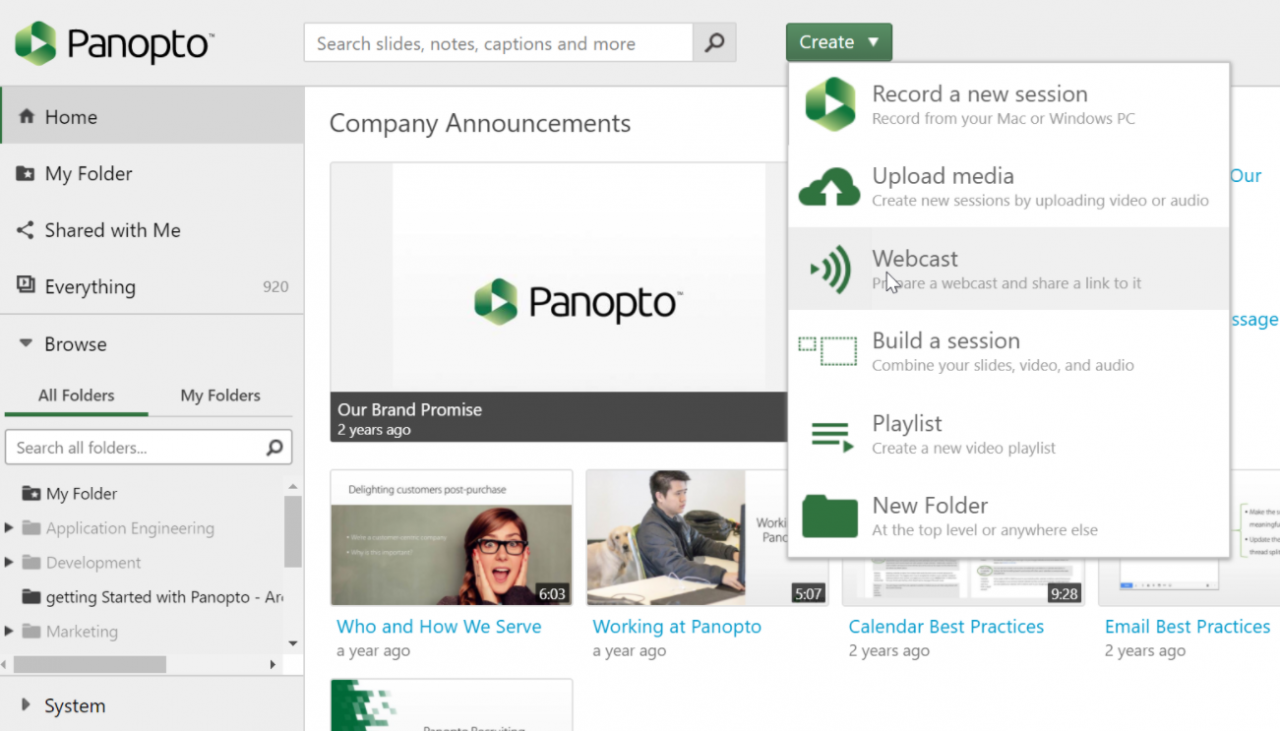
次に、セッション名を追加し、フォルダを選択して、「 Create 」をクリックします。
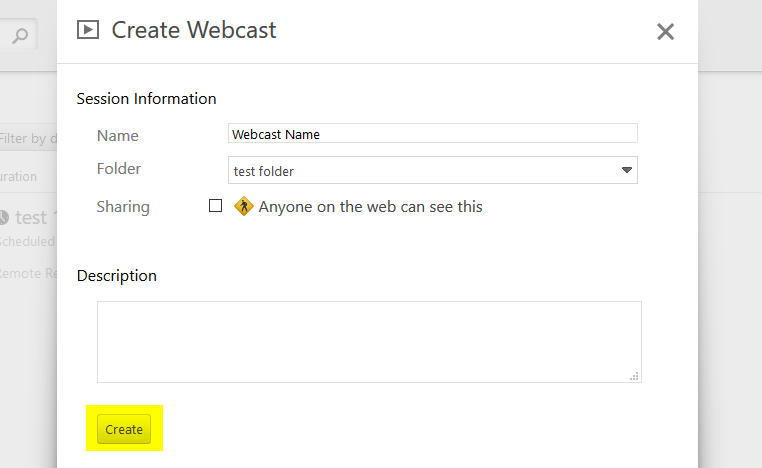
このページには、新しいセッション情報が表示されます。 視聴者リンク セクションには、潜在的な視聴者に共有できるURLが表示されます。 このリンク をコピー&ペーストして、必要に応じて社員と共有してください。
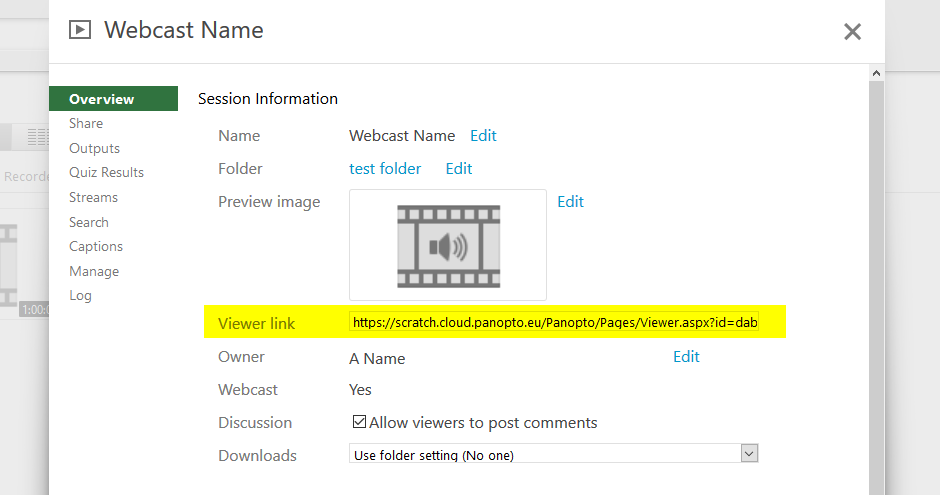
全員参加型のウェブキャストは、パノプトの ビデオクラウド で保護されます。リンクを見た人は、ウェブキャストを見るためにパノプトにログインする必要があります。Panoptoはお客様の既存のシングルサインオン(SSO)アイデンティティ管理ソリューションと統合しているので、従業員はすべての企業システムで使用している同じ認証情報で簡単にログインできます。また、ログインを必要とせずに誰でもウェブキャストにアクセスできるようにしたい場合は、ウェブキャストのセッションを作成する際に「ウェブ上の誰でもこれを見ることができる」の隣にあるボックスをチェックしてください。
ステップ2: 全員参加型ウェブキャストのための控え室を用意する。
ウェブキャスト用のリンクは、必要に応じて事前に作成することができます。会議当日、同僚はリンクをクリックして、アクティブディレクトリの認証情報を入力するだけで、安全なウェブキャストに参加できます。ライブ放送の前に、誰かがウェブキャストへのリンクをクリックすると、Panoptoはライブイベントのバーチャルな控室を表示します。 全員参加型プレゼンテーションのプレビュー画像 を選択し、さらに 以下のような短い説明 を追加することをお勧めします。
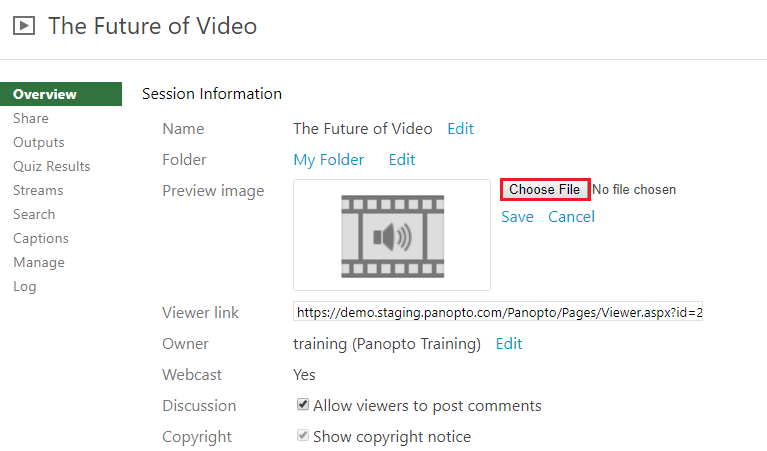
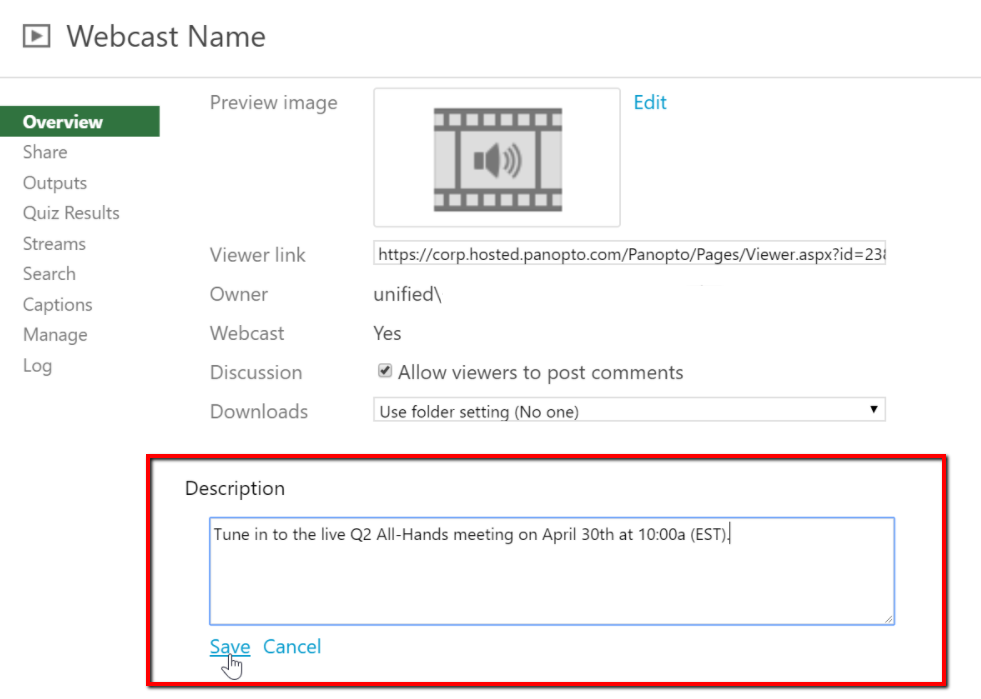
これは、放送前に社員が全社員向けウェブキャストのリンクをクリックしたときに表示される待合室の様子です。
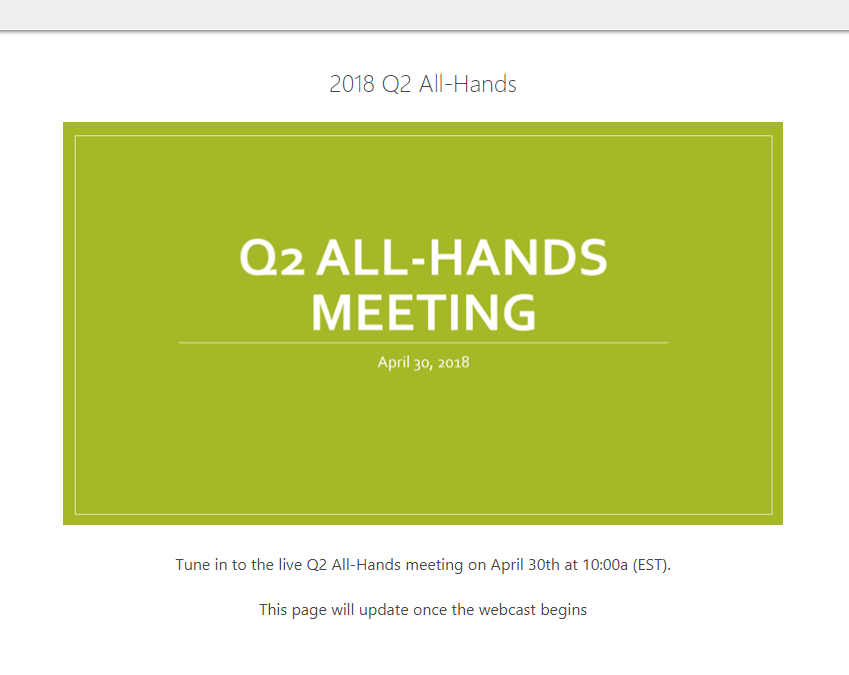
ステップ3:録音機材の準備
少人数の会議であれば、Logitech c920のような高解像度のウェブカメラを搭載したノートパソコンでも、発表者の映像や音声、画面の内容をライブストリーミングするには十分です。広い部屋でプレゼンテーションを行う場合、周囲の騒音が大きくなる可能性があるので、音声を取り込むための専用マイクの使用を検討してください。例えば、様々な録音環境に合わせて調整可能なBlue Yeti USBマイクや、メインスピーカーが話しながら動き回ることが多い場合は、ソニーECM-AW3のようなクリップ式のBluetoothマイクを検討してみてください。Panoptoは録音デバイスを自動的に検出しますので、Panopto Recorderで収録したいAVフィードを選択するだけです。
関連記事: おすすめAVレコーディング機材ガイド
使用する機器にかかわらず、機器の設定を確認して、最高の品質を得られるようにしてください。高品質なオーディオとビデオの配信については、高品質なレコーディングを行うためのガイド をご覧ください。
ステップ4: ウェブキャストを設定し、ストリーミングする。
全員会議の開始時間になったら、Panopto Recorderを起動し、 Join Session ボタンをクリックして、先に設定したウェブキャストセッションを選択します。
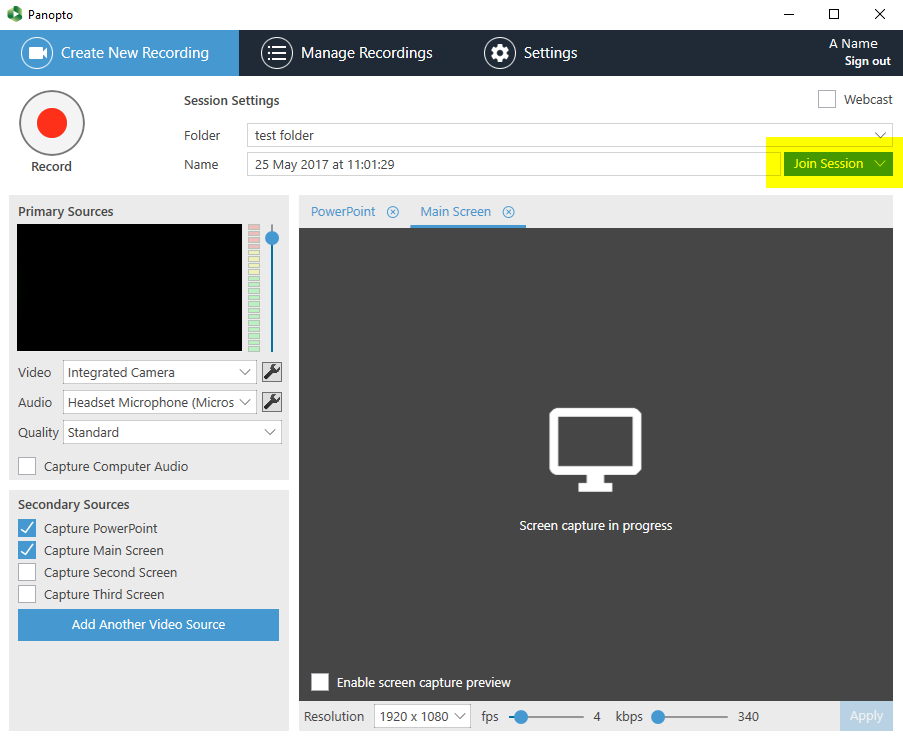
セッションを選択した後、ウェブキャストのストリーミング品質を設定できます。この設定はお客様のアップロード速度に依存します。アップロード速度は、 http://www.speedtest.net で確認できます。Panoptoは3つのレベルの録画品質を提供しています。スタンダード、ハイ、ウルトラです。どのストリーミング品質がお客様に適しているかについては、こちらのガイド をご覧ください。
Panoptoでは、プレゼンターのビデオ(プライマリービデオストリーム)に加えて、スクリーン のコンテンツを で放送することもできます。スクリーンキャストを行う場合は、このストリームにも画質を設定することを忘れないでください。
そこから、 Record ボタンを押すだけです。あなたのウェブキャストがすぐにストリーミングされます。
Q&A、オンデマンド再生などがあります。
全員参加型のウェブキャストでは、遠隔地の視聴者がPanoptoのインタラクティブなウェブベースのビューアーを通して、プレゼンターに質問を提出することができます。誰かが質問やコメントを投稿すると、プレゼンターの画面の右下にポップアップが表示されます。また、投稿された質問は、Panoptoのクライアントソフトの下部に表示されます。これは、プレゼンテーションの最後にすべての質問を確認し、回答するのに役立ちます。
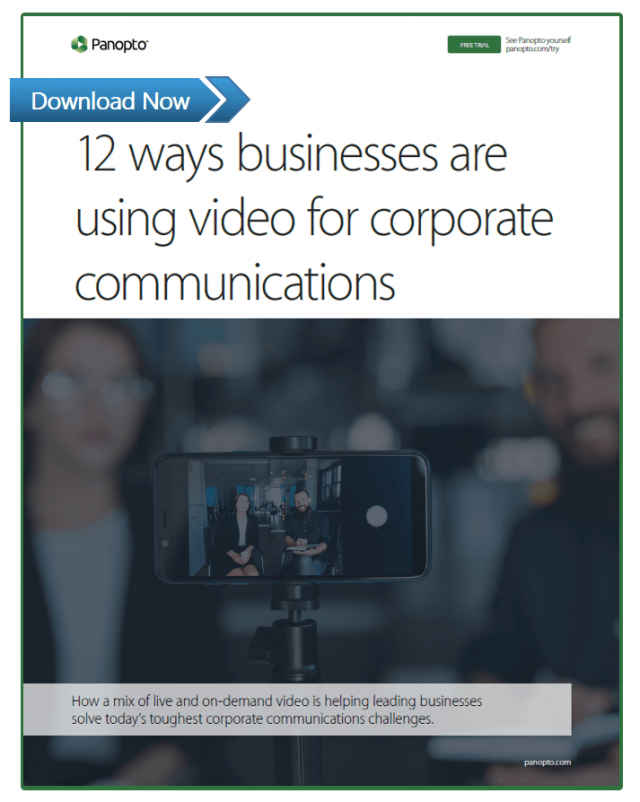 Panoptoのライブ・ストリーミング・プラットフォームでは、視聴者が放送中にタイムスタンプ付きのメモを取り、後で参照することができます。
Panoptoのライブ・ストリーミング・プラットフォームでは、視聴者が放送中にタイムスタンプ付きのメモを取り、後で参照することができます。
会議が終了したら、Panoptoの Stop ボタンをクリックします。あなたのビデオは自動的に ビデオCMS へのアップロードが始まります。 アップロードが完了すると、Panoptoは自動的にウェブキャストをエンコードし、どのデバイスでもオンデマンドで再生できるようにします。また、お客様のビデオCMS内で検索できるように、ウェブキャストを インデックス化します。
エンコードが完了すると、サーバーから録画ファイルへのリンクが記載されたメールが送られてきます。このリンクを、会議に参加できなかった同僚や、会議の様子をもう一度見たい参加者と共有することができます。
もちろん、何か問題があれば、 サポートチームが ワンクリックで対応します 。 また、まだPanoptoをお使いでない方で、 無料トライアルをご希望の方は、 お問い合わせください 。


